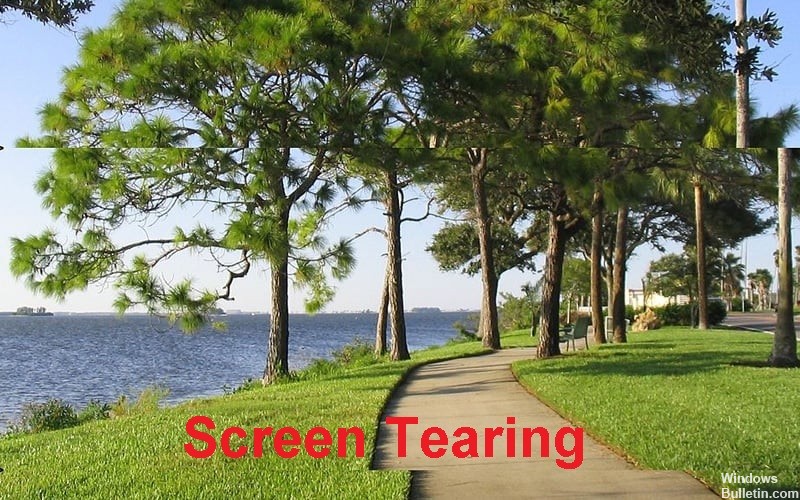Оновлено квітень 2024: Припиніть отримувати повідомлення про помилки та сповільніть роботу системи за допомогою нашого інструмента оптимізації. Отримайте зараз на посилання
- Завантажити та встановити інструмент для ремонту тут.
- Нехай сканує ваш комп’ютер.
- Тоді інструмент буде ремонт комп'ютера.

Розрив екрану – це графічне спотворення, яке виникає, коли графічний процесор не синхронізований з екраном. Через це під час гри у відео чи відеоігри з’являється горизонтальна лінія, оскільки верхня область не синхронізована з нижньою.
Якщо графічний процесор сильно завантажений, він може не встигати за частотою оновлення екрана. В результаті частина екрану перемальовується в одному кадрі, а решта в іншому. Коли це відбувається на кількох зображеннях, на екрані з’являється помітна вертикальна лінія.
Які причини розриву екрана?

Якщо комп’ютерна система не синхронізована з графічним процесором і частотою оновлення екрана, екран не може миттєво малювати та відображати зображення.
Якщо монітор не синхронізований з графічним процесором і продовжує отримувати команди під час візуалізації зображення, розрив і отримання нової інформації відображатимуться як ефект розриву. Відкладений і повільний вихід призведе до розривів екрана.
Як виправити розрив екрана?
Оновлення квітня 2024 року:
Тепер за допомогою цього інструменту можна запобігти проблемам з ПК, наприклад, захистити вас від втрати файлів та шкідливого програмного забезпечення. Крім того, це чудовий спосіб оптимізувати комп’ютер для максимальної продуктивності. Програма з легкістю виправляє поширені помилки, які можуть виникати в системах Windows - не потрібно кількох годин усунення несправностей, коли у вас під рукою ідеальне рішення:
- Крок 1: Завантажте інструмент для ремонту та оптимізації ПК (Windows 10, 8, 7, XP, Vista - Microsoft Gold Certified).
- Крок 2: натисніть кнопку "Нач.скан»Щоб знайти проблеми з реєстром Windows, які можуть викликати проблеми з ПК.
- Крок 3: натисніть кнопку "Ремонт всеЩоб виправити всі питання.

Оновлення графічного драйвера
- Натисніть Win + R, щоб відкрити вікно «Виконати».
- Потім введіть devmgmt.MSC у поле та натисніть кнопку OK, щоб відкрити Диспетчер пристроїв.
- Двічі клацніть Display Adapter, щоб розгорнути його.
- Клацніть правою кнопкою миші графічний драйвер, який з’явиться в розділі «Адаптери дисплея», і виберіть «Оновити драйвер».
- Вас запитають, як ви хочете шукати драйвери. Виберіть Автоматично перевіряти наявність оновлених драйверів.
- Потім Windows буде шукати драйвери в Інтернеті, завантажувати та встановлювати їх автоматично.
- Після встановлення останньої версії графічного драйвера необхідно перезавантажити комп’ютер.
Зміна роздільної здатності та частоти оновлення
- Натисніть Win + S, щоб відкрити пошук, і введіть Роздільна здатність у полі.
- Потім у списку результатів натисніть Змінити роздільну здатність екрана.
- Прокрутіть до кінця та виберіть Додаткові параметри дисплея.
- У розділі «Додаткові параметри дисплея» натисніть «Властивості адаптера дисплея для екрана 1», щоб налаштувати поточні налаштування дисплея.
- У спливаючому вікні ви побачите властивості вашого обладнання. Просто натисніть кнопку Список усіх режимів на вкладці Адаптери.
- Виберіть інший прийнятний режим і натисніть OK.
- Потім перезавантажте комп’ютер.
Вимкнення повноекранної оптимізації
- Клацніть правою кнопкою миші піктограму гри та виберіть «Властивості».
- Виберіть вкладку Сумісність і поставте прапорець Вимкнути повноекранну оптимізацію.
- Натисніть Застосувати, щоб зберегти зміни, а потім перезавантажте комп’ютер.
Порада експерта: Цей інструмент відновлення сканує репозиторії та замінює пошкоджені чи відсутні файли, якщо жоден із цих методів не спрацював. Він добре працює в більшості випадків, коли проблема пов’язана з пошкодженням системи. Цей інструмент також оптимізує вашу систему для максимальної продуктивності. Його можна завантажити за Натиснувши тут
ЧАСТІ ЗАПИТАННЯ
Як виправити розділений екран на робочому столі?
- Клацніть правою кнопкою миші на робочому столі Windows і виберіть Роздільна здатність екрана.
- Виберіть Додаткові налаштування.
- Виберіть Список усіх режимів.
- Виберіть роздільну здатність і частоту оновлення, які підтримують усі монітори.
- Виберіть OK, потім Застосувати.
Чому мій екран так сильно рветься?
Розрив екрана в основному виникає, коли частота оновлення перевищує частоту оновлення екрана. Основний недолік розриву екрана виникає, коли частота кадрів падає нижче частоти оновлення. V-Sync встановлює частоту оновлення, яка порівну поділена на частоту оновлення.
Як уникнути розривів екрана?
- Змініть роздільну здатність і частоту оновлення.
- Увімкніть/вимкніть NVIDIA VSync.
- Вимкніть оптимізацію для ігрового режиму та повноекранного режиму.
- Перевірте свої графічні драйвери.
- Вимкніть обмеження зображення.
- Вимкніть плавну прокрутку.
- Використовуйте ефективний план енергозбереження.
- Використовуйте інший браузер.
Що викликає розрив екрана?
Розрив екрана відбувається, коли частота оновлення монітора та частота оновлення графічного процесора не синхронізовані. Хоча більшість геймерів не вважають, що частота оновлення (FPS) вище максимальної частоти оновлення вашого монітора є серйозною проблемою, вона може викликати явні розриви екрана, що може бути досить дратівливим.